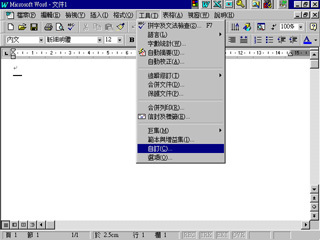
- 工具選項「工具」→「自訂」。

- 出現「自訂」的視窗,選擇「工具列」。
- 按下「新增」。出現「新增工具列」的視窗。
- 在「工具列名稱」中為自己的工具列取一名字。
- 按下「確定」。

- 在「自訂」對話方塊中出現了被選取的「史奴比的工具列」,「史奴比的工具列」也出現在文件上。
- 選擇「指令」。
- 在「類別」的地方選擇要新增的種類。
- 選擇要加入的「指令」,將其加到我們自訂的工具列中。其方法為:按住滑鼠左鍵不放,以拖曳的方式加入「史奴比的工具列」當中,再放開滑鼠左鍵即可。
- 如此,重覆將我們所需要用的工具列加入其中,最後按下「確定」。
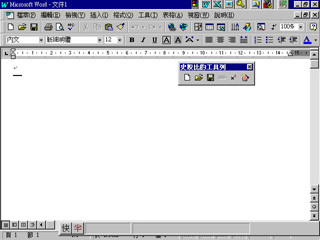
- 我們可以將自訂的工具列,拖曳到螢幕上的任何位置。
- 按右上方的「×」,可以關閉此工具列。
- 下拉「檢視」→「工具列」→「史奴比的工具列」,可以叫出此工具列。
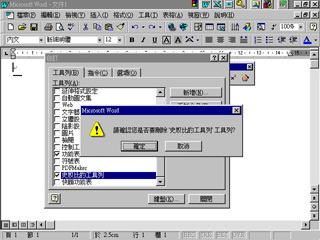
- 想要徹底刪除這個工具列時,下拉「工具」→「自訂」→「史奴比的工具列」→「刪除」,接著出現警告訊息之後,按「確定」即可。